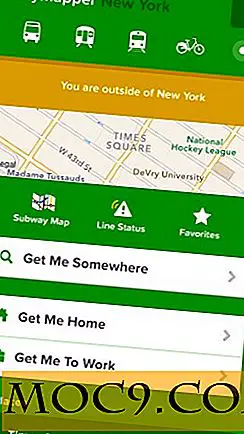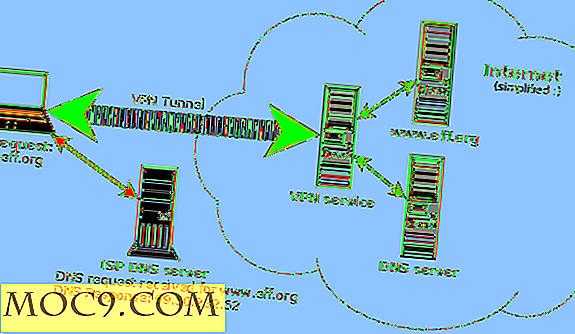फ़ायरफ़ॉक्स में पुरानी खोज यूआई को पुनर्स्थापित कैसे करें
अधिकांश भाग के लिए, फ़ायरफ़ॉक्स पुनरावृत्तियों के बीच बड़े पैमाने पर नहीं बदलता है। पुराने संस्करण समान दिखते हैं, अगर नए संस्करणों के बिल्कुल समान नहीं हैं, और बहुत से लोग इतने लंबे समय से परिचित होने के आदी हो जाते हैं।
फ़ायरफ़ॉक्स 34 के रिलीज के साथ, दाईं ओर स्थित खोज बॉक्स बदल दिया गया था। हमने पहले बताया था कि कैसे फ़ायरफ़ॉक्स की खोज क्षमता को व्यापक रूप से अपग्रेड करना है, इसलिए कुछ के लिए यह एक वांछनीय परिवर्तन हो सकता है।
यह पूरी तरह से संभव है कि नई खोज प्रणाली हमारे द्वारा प्रस्तुत किए गए tweaks के साथ संगत है, लेकिन कोई गारंटी नहीं है। इस प्रकार संगतता प्रतिबंधित हो सकती है, और पुराने खोज UI को पुनर्स्थापित करने की आवश्यकता हो सकती है।
संशोधित खोज
नए खोज बार में मानक के रूप में कई खोज इंजन शामिल हैं और मानते हैं कि आप इसका काफी अलग उपयोग करेंगे।
अनुमानित परिणामों का उपयोग करने के बजाय, यह आपको एक पूर्ण अवधि टाइप करने की अनुमति देता है और फिर वह इंजन चुनें जिसे आप खोजना चाहते हैं। परिणाम तब एक नए टैब में खोले जाते हैं।
डिफ़ॉल्ट रूप से नया खोज अनुभव इस तरह दिखता है:

ड्रॉप-डाउन के नीचे "खोज सेटिंग बदलें" विकल्प पर क्लिक करने से एक और विंडो खुल जाएगी, जो पुराने यूआई से भी अलग है।

खोज वापस कर रहा है
फ़ायरफ़ॉक्स में एक नया टैब खोलें, और पता बार में about:config । आपको एक चेतावनी मिलेगी, लेकिन चूंकि हम कुछ भी जोखिम भरा नहीं कर रहे हैं, इसलिए ब्राउज़र के प्रदर्शन के लिए इसका कोई खतरा नहीं है।

पृष्ठ के शीर्ष के साथ एक खोज बॉक्स है जिसका उपयोग कई विकल्पों के माध्यम से फ़िल्टर करने के लिए किया जा सकता है। "Oneoffbuttons" टाइप करें और यह केवल एक प्रविष्टि दिखाएगा: browser.search.showOneOffButtons ।

यदि आप नए खोज यूआई का उपयोग कर रहे हैं, तो इसे "ट्रू" पर सेट किया जाएगा। डबल क्लिक करें, और यह "गलत" में बदल जाएगा। पाठ की पंक्ति बोल्ड हो जाएगी जब आप डिफ़ॉल्ट सेटिंग से बदल चुके हों यह खोजना आसान है।
फ़ायरफ़ॉक्स को पूरी तरह बंद करें; विंडोज़ और एक्सटेंशन डाउनलोड करें अभी भी समग्र प्रक्रिया का हिस्सा माना जाता है, इसलिए इसे भी बंद किया जाना चाहिए।
ब्राउज़र खोलें और खोज बार की जांच करें; अब यह परिचित पुराने लेआउट होना चाहिए।

यहां तक कि "खोज इंजन प्रबंधित करें" बटन के साथ पहचाने गए पुराने खोज सेटिंग, इस सरल कॉन्फ़िगरेशन ट्वीक के माध्यम से पुनर्स्थापित की जाती हैं।

हालांकि हम पूरी तरह से सुनिश्चित नहीं हैं कि क्यों मोज़िला ने पुराने खोज यूआई के लिए टॉगल रखना चुना, हमें खुशी है कि यह मामला है। हर कोई बदलाव को याद नहीं करेगा, और हर कोई वापस नहीं जाना चाहता, लेकिन यह सभी पक्षों के लिए इतना आसान बना दिया गया है।
आप कौन सी खोज यूआई पसंद करते हैं? नीचे टिप्पणी करके हमें बताएं।




![स्टार्ट अप पर लॉन्च करने के लिए एप्लिकेशन कैसे सेट करें [मैक]](http://moc9.com/img/mac-login-system-preferences.jpg)